puis rédigez votre avis
UltData - Récupération de Données Android
Récupérer les données perdues Android sans root ni sauvegarde!
UltData : Récupération Android
Restaurer les Données Perdues Android Sans Root
Hier soir, je vidais la galerie de mon Samsung Note 9, mais il semble que j'ai accidentellement supprimé quelques photos importantes que je voulais conserver. Inutile de dire que je veux les récupérer. Mais est-il possible de le faire ?"
Le système Android est très différent des ordinateurs, car si vous pouvez facilement récupérer des photos supprimées dans la corbeille d'un ordinateur de bureau, une telle fonction n'est pas disponible sur Android.
Heureusement, avec le lancement d'Android Pie, les mobiles Samsung ont introduit une fonction de corbeille. Désormais, les photos supprimées y seront disponibles pour une récupération instantanée, au lieu d'être supprimées définitivement. Alors, comment récupérer photos corbeille Samsung ? Eh bien, la procédure est simple ; pour en savoir plus, lisez l'article ci-dessous.
"Samsung Gallery dispose-t-il d'une corbeille ?" Eh bien, Samsung n'avait initialement pas la fonctionnalité de la corbeille, mais avec le nouveau Android Pie, ils ont introduit l'application Gallery livrée avec la fonctionnalité de la corbeille. Donc, désormais, les photos ne seront pas supprimées définitivement ; au lieu de cela, elles seront envoyées dans le dossier de la corbeille.
Mais le dossier de la corbeille est vidé tous les 15 jours. Vous avez donc plusieurs semaines pour récupérer ces photos. Le 16e jour, le dossier sera vidé, et la récupération deviendra impossible.
Mais si vous avez synchronisé les photos avec les services de cloud Samsung, la récupération sera également possible de la même manière. Dans le cloud, les photos supprimées restent également pendant 15 jours seulement. Après cela, le dossier de la corbeille sera effacé automatiquement.
Bien que nous ayons confirmé que Samsung dispose d'un dossier de corbeille, et qu'il est possible de récupérer des photos supprimées à partir de ce dossier, nous n'avons toujours pas divulgué les étapes de la récupération. Alors, vérifions les étapes de la récupération de photos sur Samsung.
Les étapes de la récupération des photos supprimées sont assez simples. Toutefois, elle est limitée à 15 jours, et la récupération doit être effectuée dans ce délai. Voyons les étapes.
Ensuite, sélectionnez le "Dossier de recyclage".
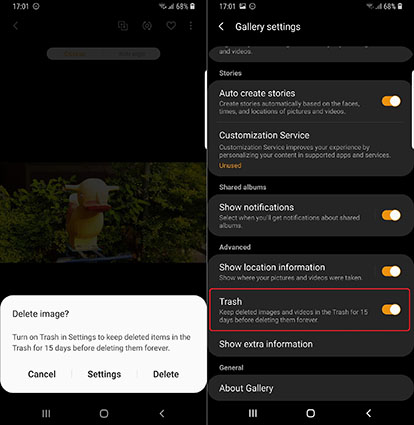
Les photos seront restaurées automatiquement en quelques instants.
La sauvegarde de la Samsung Cloud Galerie n'est pas exactement Google Photos, mais elle fonctionne de manière similaire. Les photos supprimées restent pendant 15 jours après la suppression, mais après cela, elles sont supprimées définitivement et automatiquement.
Sur le smartphone Samsung, exécutez l'application Galerie.
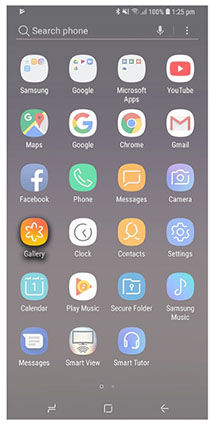
Choisissez ensuite "Corbeille Cloud".
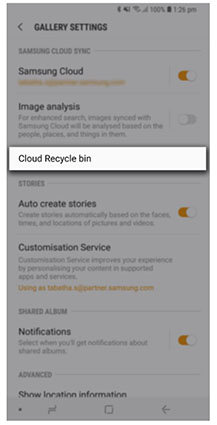
Il vous suffit maintenant d'appuyer longuement sur l'image individuelle que vous souhaitez restaurer. Vous pouvez également appuyer sur "Sélectionner tout" dans le coin supérieur gauche du panneau. Enfin, tapez sur "Restaurer", visible dans le coin supérieur droit du panneau, pour récupérer les images.
Nous avons établi que les smartphones Samsung sont équipés d'un dossier de corbeille dans lequel les photos supprimées sont disponibles pendant 15 jours. Pendant cette période, vous pouvez effectivement effectuer la récupération, mais au-delà, les fichiers contenus dans le dossier seront automatiquement effacés.
Malheureusement, cette fenêtre de 15 jours s'est avérée assez étroite pour de nombreux utilisateurs. Ils n'ont pas été en mesure de restaurer les photos dans ce délai, et recherchent toujours un moyen de récupérer ces photos.
Il existe pourtant une solution. Elle nécessite l'utilisation d'un logiciel de récupération de données professionnel capable de récupérer ces photos sans l'aide d'une corbeille. Nous recommandons aux utilisateurs d'obtenir Tenorshare UltData - Récupération Android. Le programme s'est avéré être assez utile dans de telles situations, et la procédure opérationnelle est également assez simple. Donc, sans plus attendre, consultons le guide d'utilisation.
Après avoir téléchargé UltData pour Android depuis son site officiel, terminez l'installation et lancez le logiciel. Connectez le mobile à l'ordinateur, puis cliquez sur l'option "Récupérer photos perdues " dans l'interface principale pour continuer.

Vous devez activer le débogage USB pour établir correctement la connexion. Vous pouvez le faire à partir des paramètres. Dès que vous activez la fonction, une fenêtre s'affiche. Vous devez cliquer sur "OK" pour poursuivre le débogage. Vous devez ensuite sélectionner le type de fichier, puis cliquer sur "Commencer" et commencer l'analyse.

Lorsque l'analyse est terminée, les résultats apparaîtront à l'écran. Vous pouvez cliquer dessus pour obtenir des détails supplémentaires comme la date, l'heure, la taille, etc.
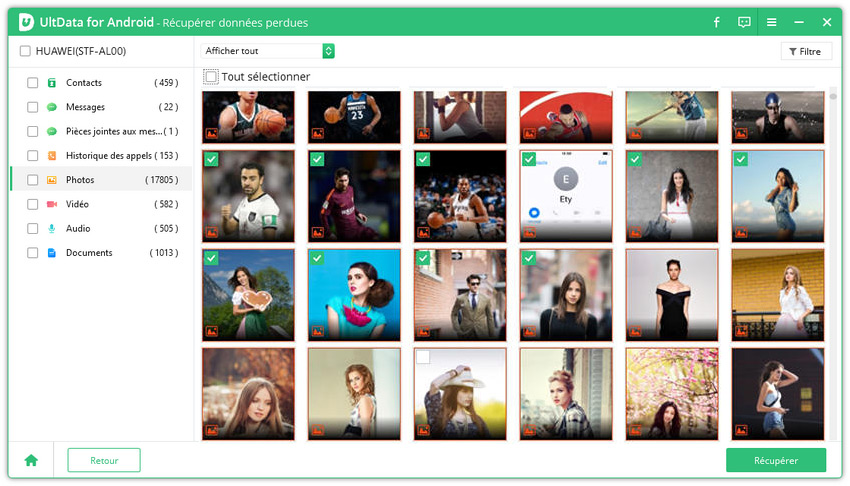
Enfin, il suffit de sélectionner les photos supprimées dans la liste d'aperçu et de cliquer sur le bouton "Récupérer" ci-dessous pour récupérer les images.
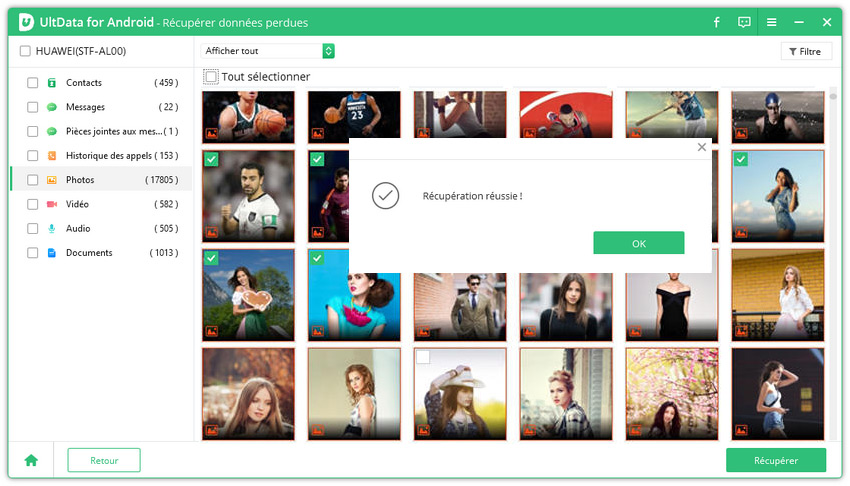
C'est le moyen le plus efficace de restaurer les photos supprimées sur un smartphone Samsung sans corbeille.
Si vous vous demandez : comment récupérer des photos de la corbeille Samsung ? Alors, vous pouvez examiner les étapes discutées dans l'article ci-dessus. Il est facile de récupérer les photos à partir dudit dossier. Toutefois, si vous êtes déjà en retard et que le délai de 15 jours soit passé, alors l'unique solution efficace disponible est Tenorshare UltData - logiciel de récupération données Android.
puis rédigez votre avis
Par Chloé Blanchet
2026-01-04 / Données Android